무엇을 기다립니다? iCloud 사진 보관함을 백업하고 싶은 이유는 무엇입니까? 애플이 알아서 해주겠죠? 결국, 단서는 이름에 있습니다. 라이브러리는 iCloud에 저장됩니다.
그렇게 빠르지 않습니다. 그것은 사실이지만 Apple의 끝에서 무언가가 엉망이된다면 어떻게 될까요? iCloud 계정에 액세스할 수 없으면 어떻게 합니까? 만약에, 만약에, 만약에? 대부분의 경우 문제가 없지만 훌륭한 컴퓨터 전문가라면 중복 백업의 가치를 이해하고 있을 것입니다. 그래서 오늘은 모든 이미지를 안전하게 저장하는 방법을 알아보겠습니다. 만약을 위해.
Mac의 사진 라이브러리를 백업하는 방법
1단계는 Mac이 있는지 확인하는 것입니다. 로컬 백업 없이는 로컬 백업을 만들 수 없기 때문입니다. 전체 iPhone 또는 iPad 백업 시스템을 Mac으로 전환할 수 있지만 iTunes를 사용하여 iCloud 백업을 켜놓은 상태로 유지하는 것이 좋습니다. 그러면 새 iDevice를 더 쉽게 복원할 수 있습니다. 더 중요한 것은 iPhone과 iPad를 충분히 오랫동안 연결하는 한 매일 자동으로 백업된다는 것입니다.
시작하자. 무엇이든 백업하려면 먼저 실제로 Mac에 있는지 확인해야 합니다. Mac에서 사진 앱을 열고 다음으로 이동하십시오. 사진 > 환경 설정 메뉴바에서 (또는 ⌘-, 누르기). 다음 내용이 표시됩니다.
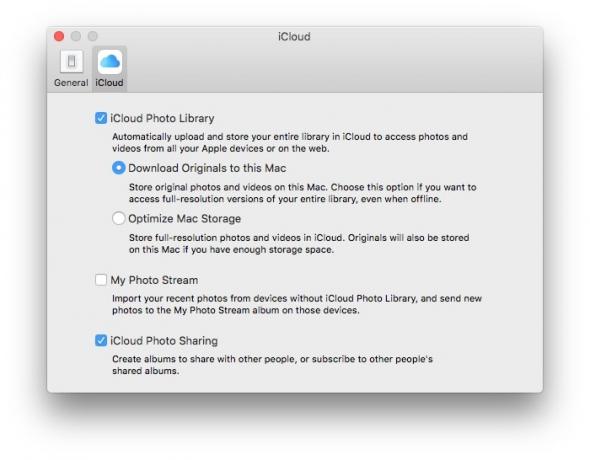
사진: 컬트 오브 맥
확인해야 할 상자는 두 번째 아래에 있는 상자입니다. 이 Mac에 원본 다운로드. 이것은 그것이 말하는 것을 정확하게 수행합니다. 원본 크기의 원본을 Mac에 다운로드합니다. 이 상자를 선택하지 않으면 Mac은 모든 이미지의 축소판을 유지하고 요청 시 더 큰 버전만 다운로드합니다(예: 이미지를 보거나 편집하려는 경우).
사진에서 원본 파일을 강제로 다운로드하여 모든 사진을 로컬로 백업할 수 있습니다. 하지만 충분하지 않습니다.
iCloud 사진 보관함의 중복 백업 생성
Time Machine 또는 우수한 자동 백업 솔루션을 사용하는 경우
탄소 복사 복제기, 지금 읽기를 중지할 수 있습니다. 이제 원본 크기의 원본 사진이 Mac에 저장되므로 다른 모든 사진과 함께 백업됩니다. 그렇지 않은 경우 수동으로 수행해야 하므로 비현실적입니다.사진 라이브러리는 사진 폴더 당신의 맥에. 다음과 같습니다.
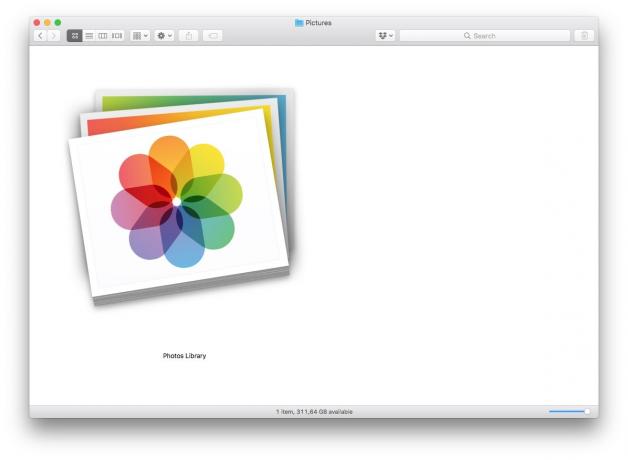
사진: 컬트 오브 맥
수동 백업을 하려면 이것을 외장 드라이브에 복사하기만 하면 됩니다. 수십 또는 수백 기가바이트에 달하는 거대한 라이브러리가 있는 경우 오랜 시간이 걸릴 수 있습니다. 그래서 자동 백업이 더 좋습니다. 마지막 백업 이후에 변경된 내용만 복사하면 되므로 훨씬 더 빠릅니다. 그리고 어쨌든 백업이 있어야 합니다. 나는 당신에게 우리의 주제에 대한 방법, 하지만 거의 9년이 지났고 프로세스는 간단합니다. 새 외장 드라이브를 Mac에 연결하고 백업 디스크로 사용 Mac에서 해당 드라이브를 Time Machine에 사용하도록 제안할 때. 그게 다야 완료되었습니다.
